Како вратити свој Инстаграм након што сте онемогућени?
Pronađite detaljne korake kako da vratite svoj Instagram nalog nakon što je onemogućen.
МацБоок рачунари, као и сваки Аппле производ, разликују се од других лаптопова и десктопа који раде на неким другим оперативним системима, чак и на тастатури. Да, Аппле је покушао да своје креације учини јединственим на сваки могући начин. И то је разлог зашто се обичне тастатуре које се користе на другим рачунарима и оне на Мац-у разликују. Иако су све функције исте, нека дугмад се разликују. На пример, Мац тастатуре немају дугме Цтрл, већ уместо тога имају дугме Цомманд .
Слично томе, дефектне тастатуре лептира које је дизајнирао Аппле немају тастере Енд и Хоме на МацБоок рачунарима. Дакле, корисници имају тенденцију да користе спољну Виндовс тастатуру на Мацбоок-у. Не само зато што је лептир тастатура неефикасна, већ и зато што ове спољне тастатуре имају тенденцију да пружају бољу удобност, посебно за оне који пишу садржај или играју игрице. Али опет, Аппле је Аппле. Ако покушате да користите дугме Енд или Хоме на Мац-у, они неће обављати исте функције као на Виндовс рачунару.
Дакле, да бисмо окончали овај проблем са ова два дугмета, имамо хак који вам може омогућити да користите тастере Енд и Хоме на Мац-у баш као што их користите на тастатури Виндовс рачунара.
Шта раде дугмад за крај и почетак?
Па, примарна употреба ових дугмади је навигација кроз дуги мени, прескакање датотека у претрпаној фасцикли или уређивање текста. Као што име каже, Дом сугерише почетак пута и крај, значи крај.
У фасцикли, када притиснете Енд, бићете усмерени на последњи фолдер или датотеку у том менију. А када притиснете Хоме, вратићете се на прву. Хајде да то испробамо на радној површини.
У овом ГИФ-у испод, када притиснем Енд, избор се помера на последњу икону у менију, док се након притиска на Хоме избор преусмерава назад на прву икону на радној површини.
Слично, када то урадите на текстуалном документу, дугме Почетна помера курсор на почетак реда; док га дугме Енд помера на крај реда.
Али, када користите Виндовс тастатуру на Мац-у, а затим покушате да користите ове тастере за исту функцију. Не добијате исти резултат. Понекад уопште не обављају никакву функцију. Понекад дотични Аппле десктоп/лаптоп не успе да потврди другу придружену команду са Енд и дугметом Хоме на Мац-у.
Дакле, како да користите дугме Енд и Хоме на Мац-у као што то радите у Виндовс-у. Па, постоји једноставан хак за то; само треба да следите неке кораке.
Дугмад Енд и Хоме на Мац-у функционишу као у Виндовс-у
Корак 1: Пратите путању Иди>>Услужни програми .
Корак 2: У менију Услужни програми изаберите Терминал.
Корак 3: Отворите Терминал и откуцајте следеће команде
мкдир КеиБиндингс
цд КеиБиндингс
нано ДефаултКеиБиндинг.дицт
цд ~/Либрари
Помоћу ових команди креираћете фасциклу „Кеи Биндингс“ у „Библиотеци“.
Корак 4: Сада, преко терминала, морате да креирате другу датотеку. У терминалу поново откуцајте следећу команду:
{
“\УФ729” = мовеТоБегиннингОфПараграпх:; // кућа
“\УФ72Б” = мовеТоЕндОфПараграпх:; // крај
“$\УФ729” = мовеТоБегиннингОфПараграпхАндМодифиСелецтион:; // схифт-хоме
“$\УФ72Б” = мовеТоЕндОфПараграпхАндМодифиСелецтион:; // схифт-енд
“^\УФ729” = мовеТоБегиннингОфДоцумент:; // цтрл-хоме
“^\УФ72Б” = мовеТоЕндОфДоцумент:; // цтрл-енд
“^$\УФ729” = мовеТоБегиннингОфДоцументАндМодифиСелецтион:; // цтрл-схифт-хоме
“^$\УФ72Б” = мовеТоЕндОфДоцументАндМодифиСелецтион:; // цтрл-схифт-енд
}
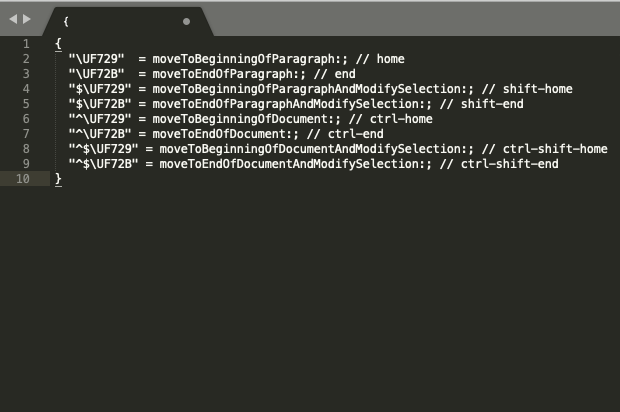
Корак 5: Сачувајте датотеку као ДефаултКеиБиндинг.дицт у фасцикли Кеи Биндингс; на локацији ~/Либрари/КеиБиндингс.
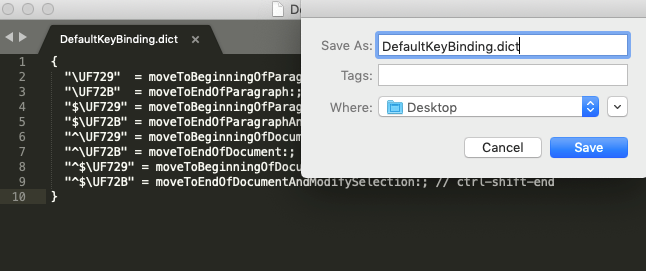
Корак 6: Поново покрените Мац или се само одјавите, а затим се поново пријавите на свој Мац налог да бисте активирали ова подешавања.
Промене које би ове команде направиле
Напомена: Ако пажљиво погледате команде, пише: „Помери се на почетак/крај пасуса.“ Ако промените параграф у ред у овим командама, онда би коришћењем дугмета Крај или Почетак на Мац-у курсор померио на крај/почетак реда уместо на крај/почетак пасуса.
Коришћење спољне Виндовс тастатуре на Мац-у је мало тешко. Постоје различити кључеви, и на почетку постаје збуњујуће. Са овим хаком, бар једна од ваших брига би била решена, а тастери Енд и Хоме на Мац-у не би били бескорисни на вашој тастатури.
Pronađite detaljne korake kako da vratite svoj Instagram nalog nakon što je onemogućen.
Желите да избришете истекле пропуснице и средите Аппле новчаник? Пратите док објашњавам у овом чланку како да уклоните ставке из Аппле новчаника.
Било да сте одрасла или млада особа, можете испробати ове апликације за бојење да бисте ослободили своју креативност и смирили свој ум.
Овај водич вам показује како да решите проблем са вашим Аппле иПхоне или иПад уређајем који приказује погрешну локацију.
Погледајте како можете да омогућите и управљате Не узнемиравај на иПад-у како бисте се могли фокусирати на оно што треба да урадите. Ево корака које треба пратити.
Погледајте различите начине на које можете повећати своју тастатуру на иПад-у без апликације треће стране. Такође погледајте како се тастатура мења са апликацијом.
Да ли се суочавате са грешком иТунес не открива иПхоне или иПад на вашем Виндовс 11 рачунару? Испробајте ове проверене методе да одмах решите проблем!
Осећате да ваш иПад не ради брзо? Не можете да надоградите на најновији иПадОС? Пронађите овде знакове који говоре да морате да надоградите иПад!
Тражите кораке како да укључите аутоматско чување у програму Екцел? Прочитајте овај водич о укључивању аутоматског чувања у Екцел-у на Мац-у, Виндовс 11 и иПад-у.
Погледајте како можете да држите своје лозинке у Мицрософт Едге-у под контролом и спречите прегледач да сачува све будуће лозинке.







